كيف يمكنني الوصول إلى My Google Cloud؟
منوعات / / November 28, 2021
يستخدم Google ملايين الأشخاص كل يوم ، وكذلك في العديد من الأنظمة الأساسية. تقريبا كل واحد منا لديه حساب Google. من خلال امتلاك حساب Google ، يمكن للمرء الوصول إلى العديد من المنتجات التي تقدمها Google. يعد التخزين السحابي من Google أحد الأمثلة الرائعة. تقدم Google تسهيلات التخزين السحابي للمؤسسات ، وكذلك للأفراد مثلنا. لكن كيف يمكنني الوصول إلى Google Cloud الخاص بي؟ ماذا علي أن أفعل للوصول إلى التخزين السحابي الخاص بي على Google؟ هل لديك نفس السؤال في ذهنك؟ إذا كانت الإجابة بنعم ، فلا داعي للقلق لأننا سنناقش اليوم كيف يمكنك الوصول إلى تخزين Google Cloud.
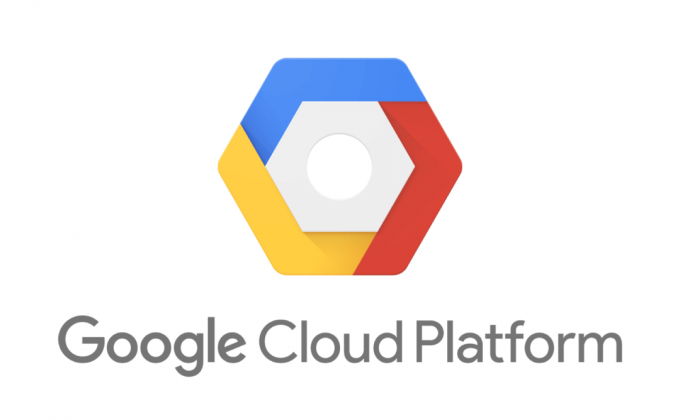
محتويات
- ما هي السحابة؟
- بعض فوائد التخزين السحابي
- الفرق بين جوجل كلاود وجوجل درايف
- كيف يمكنني الوصول إلى Google Cloud الخاص بي؟
- كيفية الوصول إلى Google Drive من جهاز الكمبيوتر الخاص بك؟
- كيفية الوصول إلى Google Drive من هاتفك الذكي؟
- كيفية الوصول إلى Google Cloud Console من جهاز الكمبيوتر الخاص بك؟
- كيفية الوصول إلى Google Cloud Console من هاتفك الذكي
ما هي السحابة؟
أعرف الغيوم التي تطفو في السماء. ولكن ما هو هذا التخزين السحابي؟ كيف تستخدمه؟ بأي طريقة هي مفيدة لك؟ فيما يلي بعض الإجابات.
السحابة ليست سوى ملف نموذج الخدمة الذي يخزن البيانات على أنظمة التخزين عن بعد. في السحابة ، يتم تخزين البيانات على الإنترنت من خلال مزود خدمة الحوسبة السحابية (على سبيل المثال ، جوجل كلاود, مايكروسوفت أزورو Amazon Web Services وما إلى ذلك). تحافظ هذه الشركات التي توفر التخزين السحابي على البيانات متاحة ويمكن الوصول إليها عبر الإنترنت طوال الوقت.
بعض فوائد التخزين السحابي
سواء كنت بحاجة إلى تخزين سحابي لمؤسستك أو لنفسك ، يمكنك الاستمتاع بالكثير من الفوائد باستخدام السحابة لتخزين بياناتك.
1. لا حاجة للأجهزة
يمكنك تخزين كمية كبيرة من البيانات على الخوادم السحابية. لهذا ، لن تحتاج إلى أي خوادم أو أي أجهزة خاصة. لن تحتاج حتى إلى قرص ثابت ذي سعة كبيرة لتخزين ملفاتك الكبيرة. يمكن للسحابة تخزين البيانات لك. يمكنك الوصول إليه وقتما تشاء. نظرًا لأن شركتك أو مؤسستك لا تحتاج إلى أي خادم ، يتم توفير قدر أكبر من الطاقة.
2. توافر البيانات
بياناتك على السحابة متاحة للوصول إليها في أي وقت ومن أي مكان في العالم. ما عليك سوى الوصول إلى جهاز كمبيوتر أو كمبيوتر محمول متصل بشبكة الويب العالمية عبر. الإنترنت.
3. ادفع مقابل ما تستخدمه
إذا كنت تستخدم خدمات التخزين السحابية لعملك ، فأنت تحتاج فقط إلى دفع مبلغ التخزين الذي تستخدمه. بهذه الطريقة ، لن تضيع أموالك الثمينة.
4. سهولة الاستعمال
لا يعد الوصول إلى التخزين السحابي واستخدامه مهمة صعبة أبدًا. إنه أمر بسيط مثل الوصول إلى الملفات المخزنة على نظام الكمبيوتر الخاص بك.
5. حسنًا ، ما هو Google Cloud؟
حسنا ، اسمحوا لي أن أشرح. Google Cloud عبارة عن منصة خدمة تخزين سحابية يديرها عملاق التكنولوجيا ، Google. خدمات التخزين السحابية التي تقدمها Google هي Google Cloud أو Google Cloud Console و Google Drive.
الفرق بين جوجل كلاود وجوجل درايف
Google Cloud عبارة عن منصة تخزين سحابية للأغراض العامة يستخدمها المطورون. يختلف سعر Google Cloud Console وفقًا لاستخدامك ويعتمد على بعض فئات التخزين. يستخدم البنية الأساسية الخاصة بـ Google لتخزين البيانات في خدمة تخزين الملفات عبر الإنترنت. في Google Cloud Console ، يمكن للمستخدمين استرداد الملفات التي تم استبدالها أو حذفها.
من ناحية أخرى ، يعد Google Drive خدمة تخزين سحابية مخصصة للاستخدام الشخصي من قبل المستخدمين لتخزين بياناتهم في السحابة. إنها خدمة تخزين شخصية. يمكنك تخزين ما يصل إلى 15 غيغابايت من البيانات والملفات مجانًا على Google Drive. إذا كنت ترغب في استخدام أكثر من ذلك ، فأنت بحاجة إلى شراء خطة تخزين توفر مساحة تخزين إضافية. يختلف تسعير Google Drive بناءً على الخطة التي تختارها. باستخدام Google Drive ، يمكن للمرء مشاركة ملفاته مع مستخدمين آخرين لديهم حساب Gmail. يمكن لهؤلاء الناس عرض أو تحرير الملفات التي تشاركها معهم (بناءً على نوع الأذونات التي قمت بتعيينها أثناء مشاركة الملف).
كيف يمكنني الوصول إلى Google Cloud الخاص بي؟
يتم تخصيص 15 غيغابايت من مساحة التخزين المجانية لكل من لديه حساب Google (حساب Gmail) على Google Drive (Google Cloud). دعونا نرى كيفية الوصول إلى Google Cloud Storage بالطرق المدرجة أدناه.
كيفية الوصول إلى Google Drive من جهاز الكمبيوتر الخاص بك؟
1. أولاً ، تأكد من تسجيل الدخول باستخدام حساب جوجل.
2. في أعلى يمين ملف صفحة جوجل (google.com) ، ابحث عن رمز يشبه الشبكة.
3. انقر على أيقونة الشبكة ثم اختر "قيادة“.

4. بدلاً من ذلك ، في شريط العناوين في متصفح الويب المفضل لديك ، يمكنك كتابة www.drive.google.com والضغط على مفتاح الإدخال أو النقر فوق هذا الرابط لفتح Google Drive.
5. إذا قمت بالفعل بتسجيل الدخول إلى حساب Google الخاص بك ، فإن ملف متصفح الجوجلمحرك سوف يفتح. عدا ذلك ، ستطالبك Google بالانتقال إلى صفحة تسجيل الدخول.
6. هذا كل شيء ، يمكنك الآن الوصول إلى تخزين Google Drive.
7. من الجزء الأيمن من Google Drive ، ستجد خيارات تحميل ملفاتك.
ملحوظة: هنا يمكنك أيضًا معرفة مقدار السعة التخزينية المستخدمة على Google Drive.
8. اضغط على "جديد"لبدء تحميل ملفاتك على Google Drive.
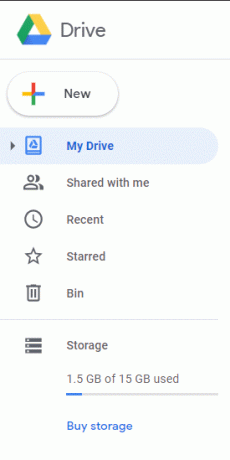
كيفية الوصول إلى Google Drive من هاتفك الذكي؟
يمكنك تنزيل وتثبيت تطبيق Google Drive المتاح على متجر آبل (لمستخدمي iOS) أو متجر جوجل بلاى (لمستخدمي Android) للوصول إلى Google Drive الخاص بك.
كيفية الوصول إلى Google Cloud Console من جهاز الكمبيوتر الخاص بك؟
إذا كنت مطورًا وترغب في استخدام Google Cloud Console ، فافتح متصفح الويب المفضل لديك على جهاز الكمبيوتر واكتب cloud.google.com وضرب يدخل مفتاح.
1. إذا قمت بالفعل بتسجيل الدخول باستخدام حساب Google الخاص بك ، فيمكنك المتابعة. إذا لم يكن كذلك ، فانقر فوق خيار تسجيل الدخول لتسجيل الدخول إلى Google Cloud Console (استخدم بيانات اعتماد حساب Google الخاص بك).
2. إذا لم يكن لديك أي خطط تخزين مدفوعة ، فيمكنك استخدام "تجربة مجانية" اختيار.

3. وإلا ، انقر فوق هذا رابط للوصول إلى Google Cloud Console.
4. الآن ، في اللوحة اليمنى العلوية لموقع Google Cloud ، انقر فوق وحدة التحكم الوصول أو إنشاء مشاريع جديدة.

كيفية الوصول إلى Google Cloud Console من هاتفك الذكي
يمكنك تنزيل وتثبيت تطبيق Google Cloud Console المتاح على متجر آبل (لمستخدمي iOS) أو متجر جوجل بلاى (لمستخدمي Android) للوصول إلى Google Cloud.

موصى به:
- كيفية تغيير صورة ملف تعريف Spotify (دليل سريع)
- ما هي بعض أفضل الخطوط المخطوطة في Microsoft Word؟
- إزالة التكرارات في جداول بيانات Google
نأمل أن تكون هذه المقالة مفيدة وأنت الآن على دراية بما هو التخزين السحابي وكيف يمكنك الوصول إلى تخزين Google Cloud. ولكن إذا كان لا يزال لديك أي أسئلة أو اقتراحات بخصوص هذه المقالة ، فلا تتردد في طرحها في قسم التعليقات.



